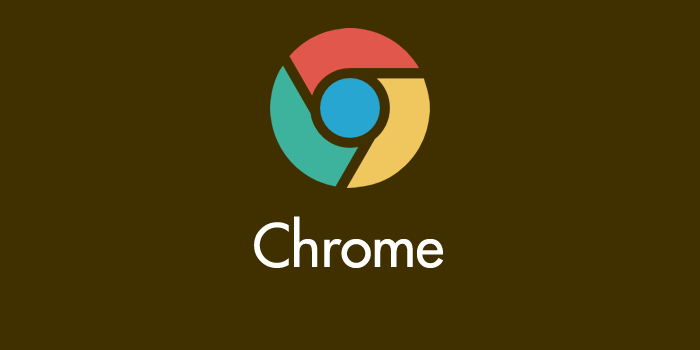スマートフォンやタブレットの Chrome を使って検索をする場合、普通の通常検索だと履歴は残りますし、検索結果も自分の傾向が反映されたものになってしまいます。これでは正確な検索順位とは言えません。
しかし、シークレットモードを使えば、検索履歴は残りませんし、検索結果も何も影響を受けないプレーンな状態のものが表示され、正確な検索順位がわかります。
今回は「モバイル用の Chrome でシークレットモードを利用する手順」を紹介します。「履歴を残したくない」「運営サイト(運営ブログ)の正確な順位が調べたい」などのケースでとても役に立ちます。
モバイル用 Chrome でシークレットモードを利用する手順
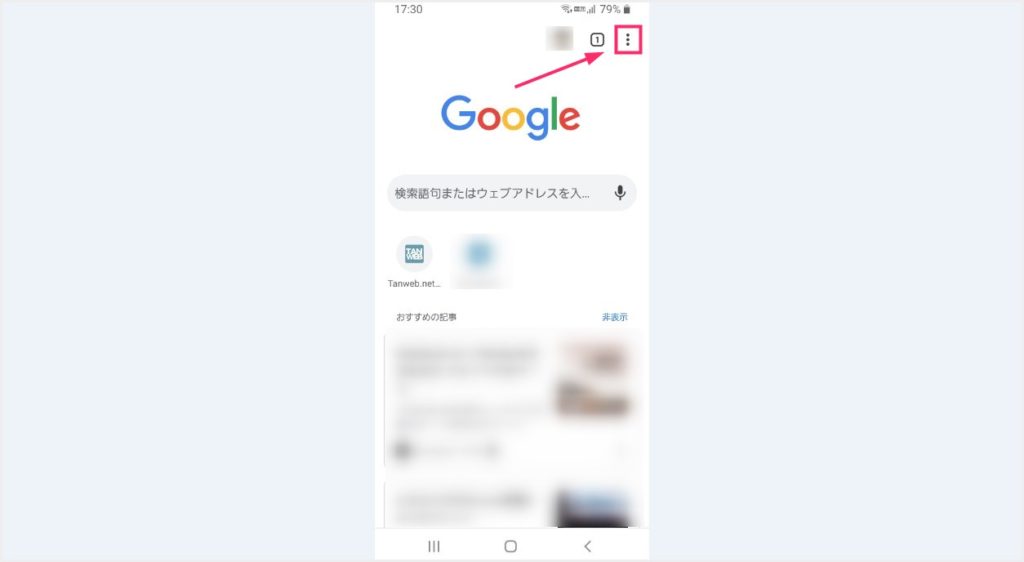
スマホやタブレットで Chrome を起動します。右上の方にある「︙」をタップします。
出てきたメニューに「新しいシークレット タブ」があるのでタップします。
これでシークレットモードが起動しました。あとは検索フォームに検索したい語句を入れるだけです。検索履歴やキャッシュは残りませんし、検索結果もプレーンなため正確な検索順位を調べることも可能です。
あとがき
いろいろな安全のために履歴やキャッシュを残したくない、ちょっと出先で運営サイト(ブログ記事)の正確な検索順位を調べたいなんていうときには、このモバイル用 Chrome のシークレットモードが役に立ちます。
意外と便利なので、知らなかったという方はぜひ利用してみてください。
こちらもいかがですか?